Nota: La formula da creare è =<if(equal(Hole:tapped,"0"),"%%c" Hole:dia,Hole:nominal)>; la formula visualizza il diametro nominale di un foro filettato o, se il foro non è filettato, visualizza il diametro del foro. 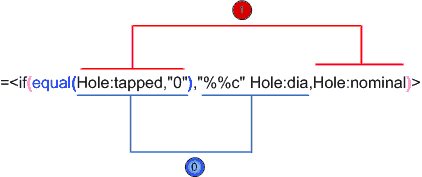
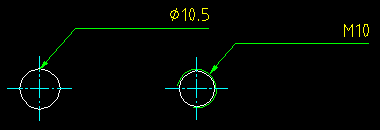
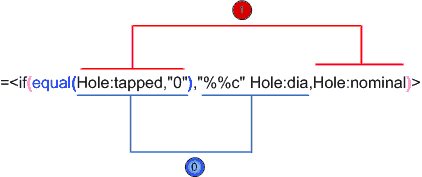
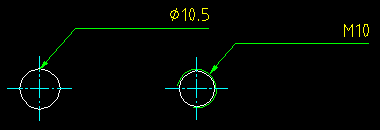
-
Fare clic su

 . Trova
. Trova
- Selezionare il foro a cui associare la nota e fare clic nell'area di disegno per inserire la nota.
- Dall'elenco Modalità visualizzazione anteprima, selezionare Testo normale.
- Nell'editor di testo multilinea, eliminare il testo visualizzato di default e digitare "=" come primo carattere del testo della nota.
- Nell'editor di testo, immettere la formula richiesta:
- Nell'elenco Variabili, selezionare FUNZIONI
 IF. Nell'editor di testo viene visualizzato =<IF(,,)>.
IF. Nell'editor di testo viene visualizzato =<IF(,,)>. - Nell'editor di testo multilinea, posizionare il cursore dopo la parentesi aperta.
- Nell'elenco Variabili, selezionare FUNZIONI
 EQUAL. Nell'editor di testo viene visualizzato =<IF(<EQUAL(,)>,,)>.
EQUAL. Nell'editor di testo viene visualizzato =<IF(<EQUAL(,)>,,)>. - Nell'editor di testo multilinea, posizionare il cursore dopo la seconda parentesi aperta.
- Nell'elenco Variabili, selezionare HOLE
 TAPPED. Nell'editor di testo viene visualizzato =<IF(<EQUAL(<HOLE:TAPPED>,)>,,)>
TAPPED. Nell'editor di testo viene visualizzato =<IF(<EQUAL(<HOLE:TAPPED>,)>,,)> - Continuare finché nell'editor di testo viene visualizzato =<IF(EQUAL(HOLE:TAPPED,"0"),, )>
- Inserire il cursore tra le due virgole, fare clic su Simboli e selezionare il simbolo del diametro. Nell'editor di testo viene visualizzato <IF(EQUAL(HOLE:TAPPED,"0"),"%%c",)>
- Inserire il cursore dopo "%%c" e nell'elenco Variabili, selezionare HOLE
 DIA. Nell'editor di testo viene visualizzato =<IF(EQUAL(HOLE:TAPPED,"0"),"%%c" HOLE:DIA,)>
DIA. Nell'editor di testo viene visualizzato =<IF(EQUAL(HOLE:TAPPED,"0"),"%%c" HOLE:DIA,)> - Inserire il cursore tra HOLE:DIA e, nell'elenco Variabili, selezionare HOLE
 NOMINAL. Nell'editor di testo viene visualizzato =<IF(EQUAL(HOLE:TAPPED,"0"),"%%c" HOLE:DIA,HOLE:NOMINAL)>
NOMINAL. Nell'editor di testo viene visualizzato =<IF(EQUAL(HOLE:TAPPED,"0"),"%%c" HOLE:DIA,HOLE:NOMINAL)> - Continuare finché nell'editor di testo viene visualizzato =<IF(EQUAL(HOLE:TAPPED,"0"),"%%c" HOLE:DIA,HOLE:NOMINAL)>
- Nell'elenco Variabili, selezionare FUNZIONI
- Dall'elenco Modalità visualizzazione anteprima, selezionare Rendering testo a colori e verificare il corretto rendering della formula.
- Fare clic su OK.